
广东优就业
Hello,各位小U的忠实粉丝们,又到了每周的PS实用技巧时间啦。
我们一般见到的的PDF文档都是静态的,做演示的时候略显呆板,今天小U就来教大家用PS制作能像幻灯片一样播放的文档,瞬间让你的演示文档变得高大上。
视频教程
图文教程
第一步:打开PS-选择【文件】-【自动】-【PDF演示文稿】
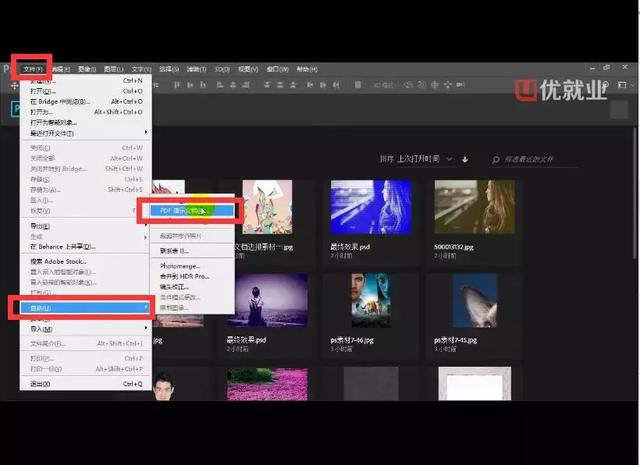
2.点击【浏览】-选中需要演示的素材--输出设置为演示文稿--点击【存储】--【存储为PDF】

3.用PDF阅读器,打开存储的PDF文稿即可发现,文档为可以自动播放的幻灯片文稿了。

想要学习更多PS技巧,可以关注小U头条号广东IT优就业
往期文章推荐:
PS一键快速美白处理!(附五种方法)
PS如何把模糊照片变清晰(图文教程)
PS轻松去除照片水印!(附3种方法)
,




